word2013如何为表格新建三线表格样式?
三线表在科研中运用较多,将其保存为表格样式后可以更加快速便捷,那么word2013如何为表格新建三线表格样式?下面小编就为大家详细介绍一下,来看看吧
在一些论文的写作当中,三线表格式被应用的越来越广泛,而为了减少对文章中每一个表格设置三线表格式的麻烦繁琐,可以对word文档自定义表格格式,迅速为表格添加三线表样式,从而提高工作效率,下面小编就为大家详细介绍一下,来看看吧。
步骤
1、启动word2013,点击插入表格,在表格样式中点击"新建表格样式"。
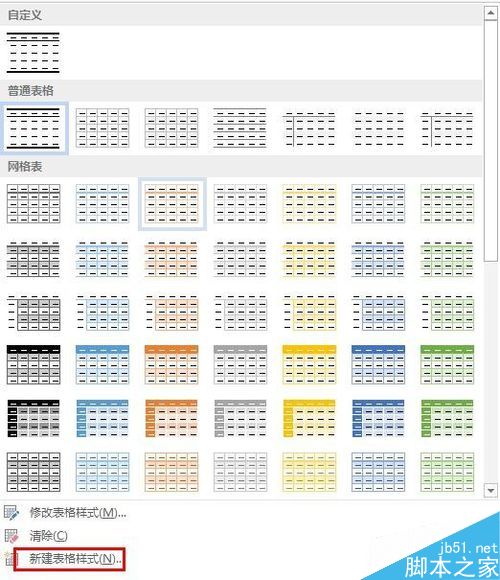
2、在创建新样式设置框中,修改名称为"三线表",在"将格式应用于"一栏中选中"整个表格"。
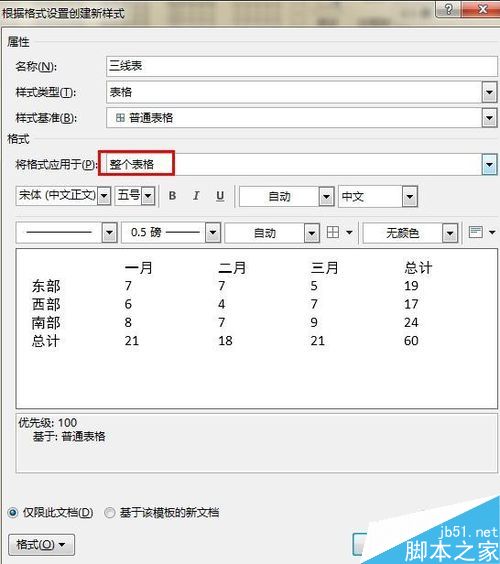
3、将线型设置为细实线,线宽设置为1磅。
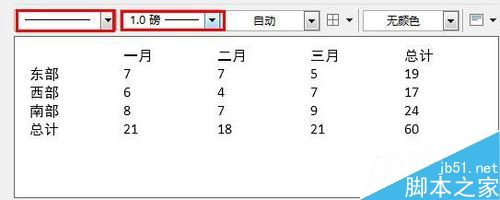
4、然后选定上框线和下框线。显示预览图如下。
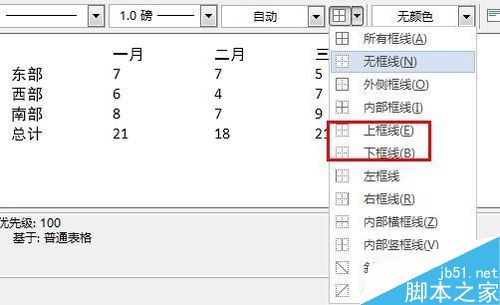
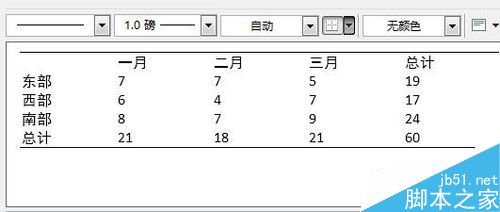
5、接着,在"将格式应用于"一栏中选中"标题行"。按上述步骤选定细实线,线宽为0.5磅,边框选择下框线。
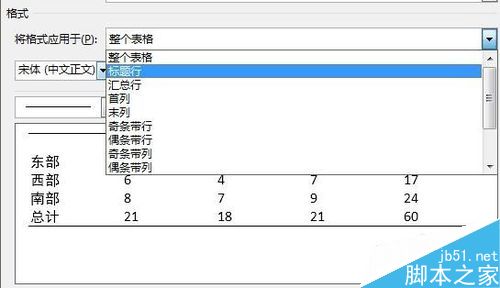
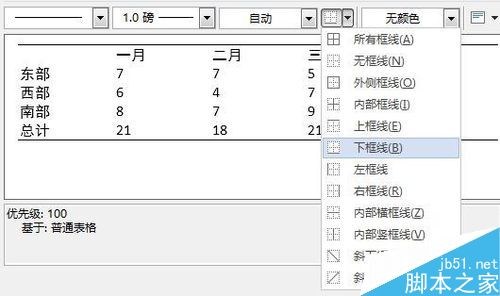
6、最后选则"基于该模版的新文档",单击确定退出。
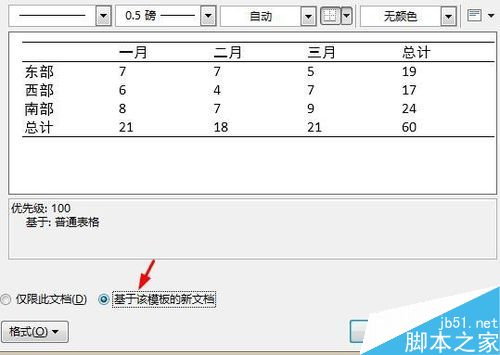
7、从表格样式栏中即可看到刚刚成功创建的三线表格样式,点击该表格样式便可自动为选定的表格设置成三线表了。

注意事项
设置完成后记得选择"基于该模版的新文档",否则只能应用于本文档。
以上就是word2013如何为表格新建三线表格样式方法介绍,操作很简单的,大家学会了吗?希望能对大家有所帮助!
栏 目:office激活
本文地址:https://fushidao.cc/wangzhanyunying/17432.html
您可能感兴趣的文章
- 06-27word程序打不开怎么办
- 06-27word2010怎么制作和打印桌签?
- 06-27Word2010怎样设置主题颜色
- 06-27word怎样设置超链接图解
- 06-27word怎样设置文本域背景底色
- 06-27word标题格式怎样设置关联列表
- 06-27word按姓氏笔画如何排序
- 06-27Word文档怎样横向打印?横向打印方法介绍
- 06-27word文档奇偶页码怎样设置
- 06-27word如何设置图片环绕样式


阅读排行
推荐教程
- 11-30正版office2021永久激活密钥
- 11-25怎么激活office2019最新版?office 2019激活秘钥+激活工具推荐
- 11-22office怎么免费永久激活 office产品密钥永久激活码
- 11-25office2010 产品密钥 永久密钥最新分享
- 11-22Office2016激活密钥专业增强版(神Key)Office2016永久激活密钥[202
- 11-30全新 Office 2013 激活密钥 Office 2013 激活工具推荐
- 11-25正版 office 产品密钥 office 密钥 office2019 永久激活
- 11-22office2020破解版(附永久密钥) 免费完整版
- 11-302023 全新 office 2010 标准版/专业版密钥
- 03-262024最新最新office365激活密钥激活码永久有效






